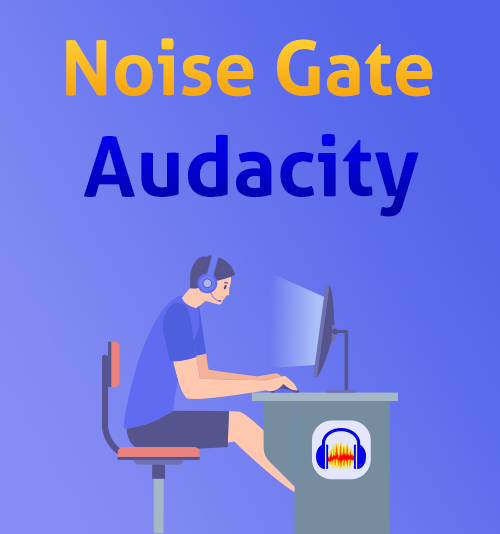
Nell'ultimo post, abbiamo studiato come registrare l'audio del computer tramite Audacity.
Ma c'è un'eredità che la registrazione di Audacity può produrre rumore. Per migliorare questa situazione, esce un plugin noise gate per Audacity. Cos'è un noise gate? Potrebbe rimuovere il rumore durante la registrazione? Come installare noise gate in Audacity?
Questo tutorial ti porterà a sapere cos'è un noise gate, come usare il plugin audacity noise gate per eliminare il rumore.
Inoltre, se vuoi conoscere il modo migliore per rimuovere il rumore durante la registrazione, puoi andare su parte 4 direttamente.
Cominciamo.
INDICE
Cos'è un Noise Gate?
Noise gate chiama anche gate direttamente. Conosci la definizione di noise gate?
In Wikipedia, un noise gate o gate è un dispositivo elettronico o un software per controllare il volume di un segnale audio. La spiegazione professionale dettagliata dal link è la seguente: https://en.wikipedia.org/wiki/Noise_gate
In breve, un noise gate è uno dei plugin per effetti Nyquist. Preverrà il rumore indesiderato durante la registrazione dell'audio, come il riverbero della stanza, il ronzio elettrico, i suoni dei registratori e il rumore ambientale, ecc. Eliminerà tutti i rumori inutili che non ti piaceranno.
Come installare il plugin Noise Gate in Audacity?
- Per ridurre il rumore, Audacity ha bisogno di un plugin per noise gate scaricato. Fare clic sul blu Scaricare pulsante per installarlo.
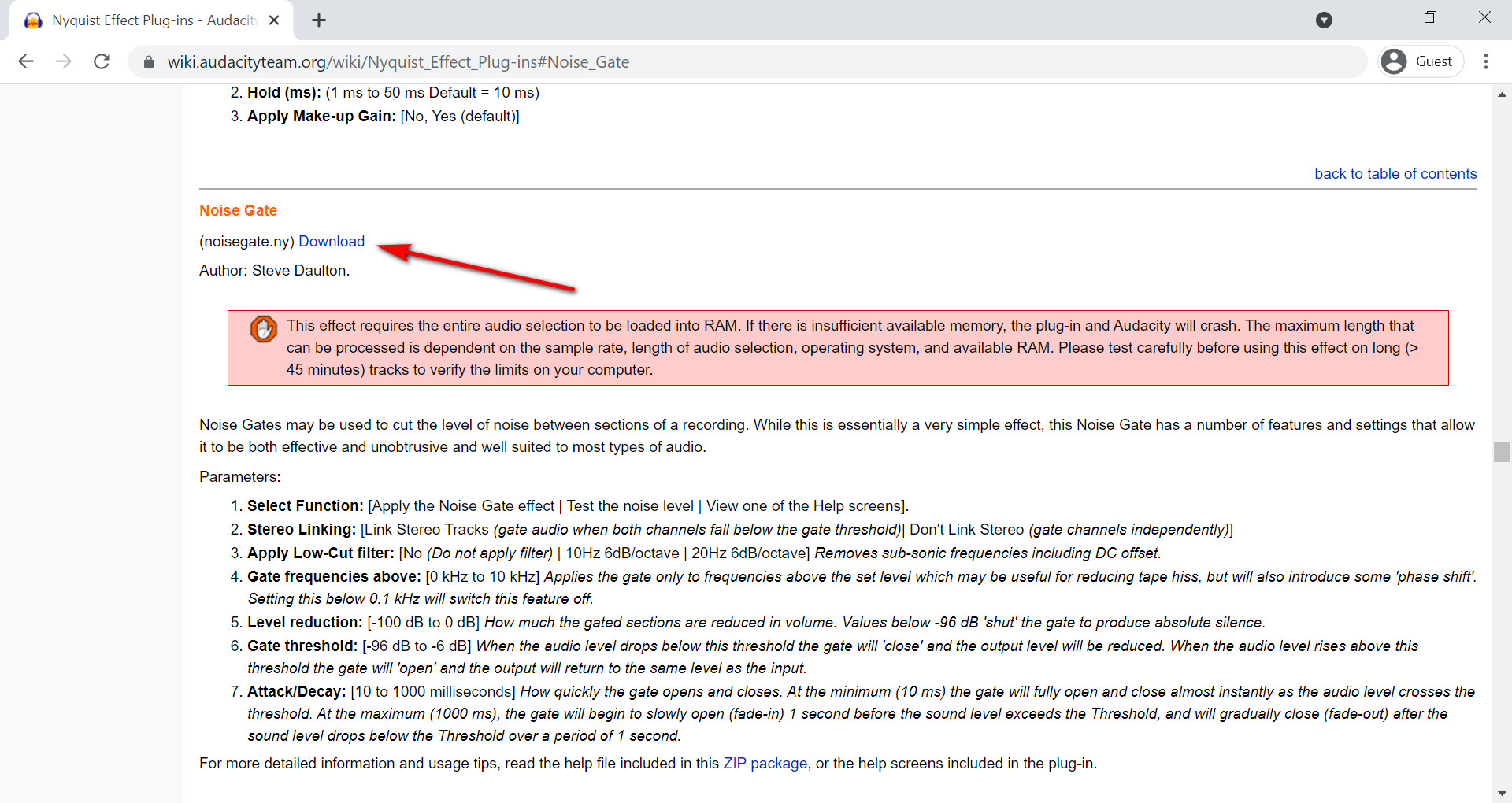
- Una volta scaricato il file Noisegate.ny, puoi copiarlo e incollarlo nel file dei plug-in di Audacity, che di solito si trova in Data(D:)>Audacity>Plug-Ins.
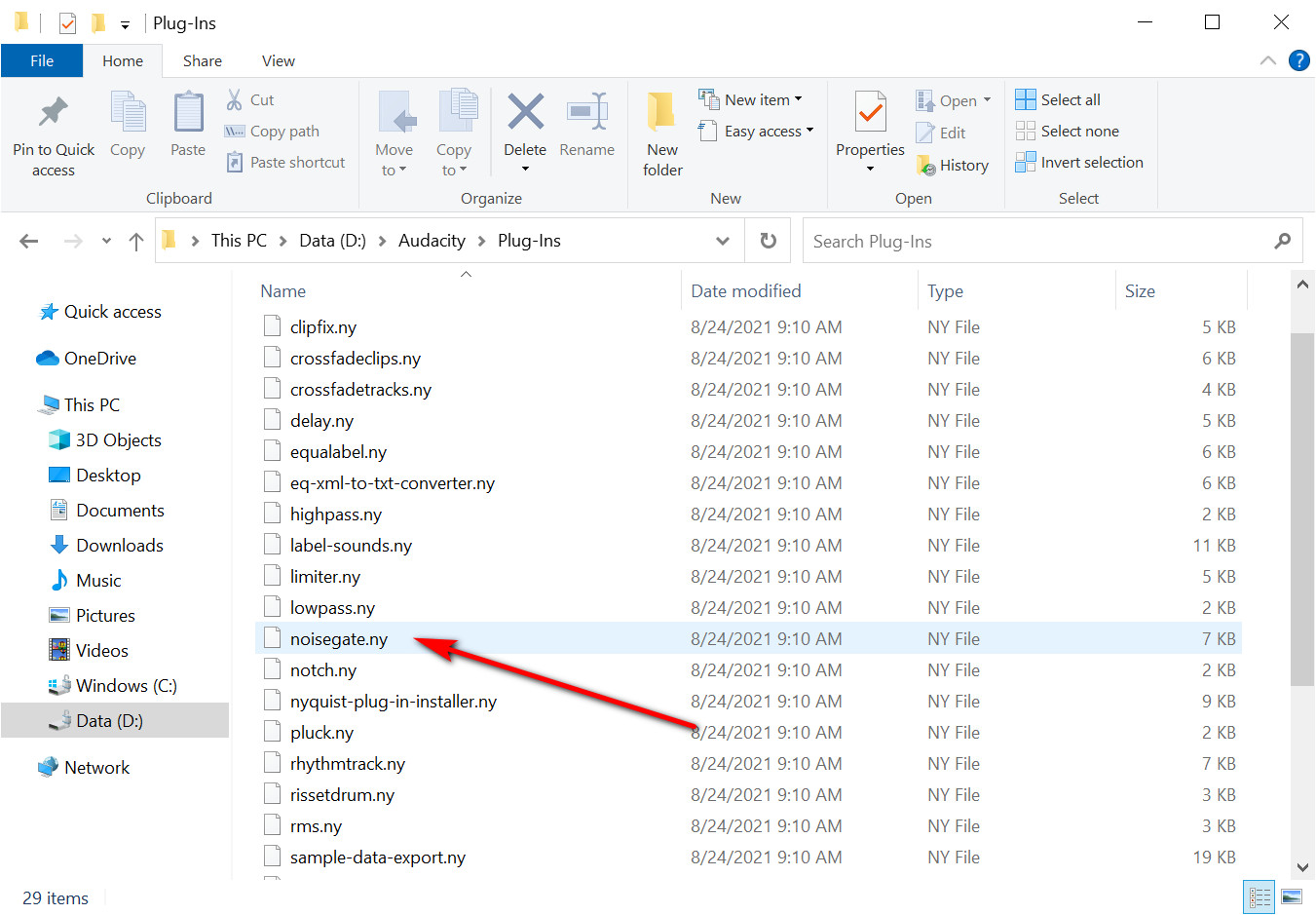
- Apri Audacity dopo aver incollato Noisegate.ny. Quindi, vai al menu Strumenti, fai clic su Aggiungi / Rimuovi plug-in ... come mostrato nell'immagine.
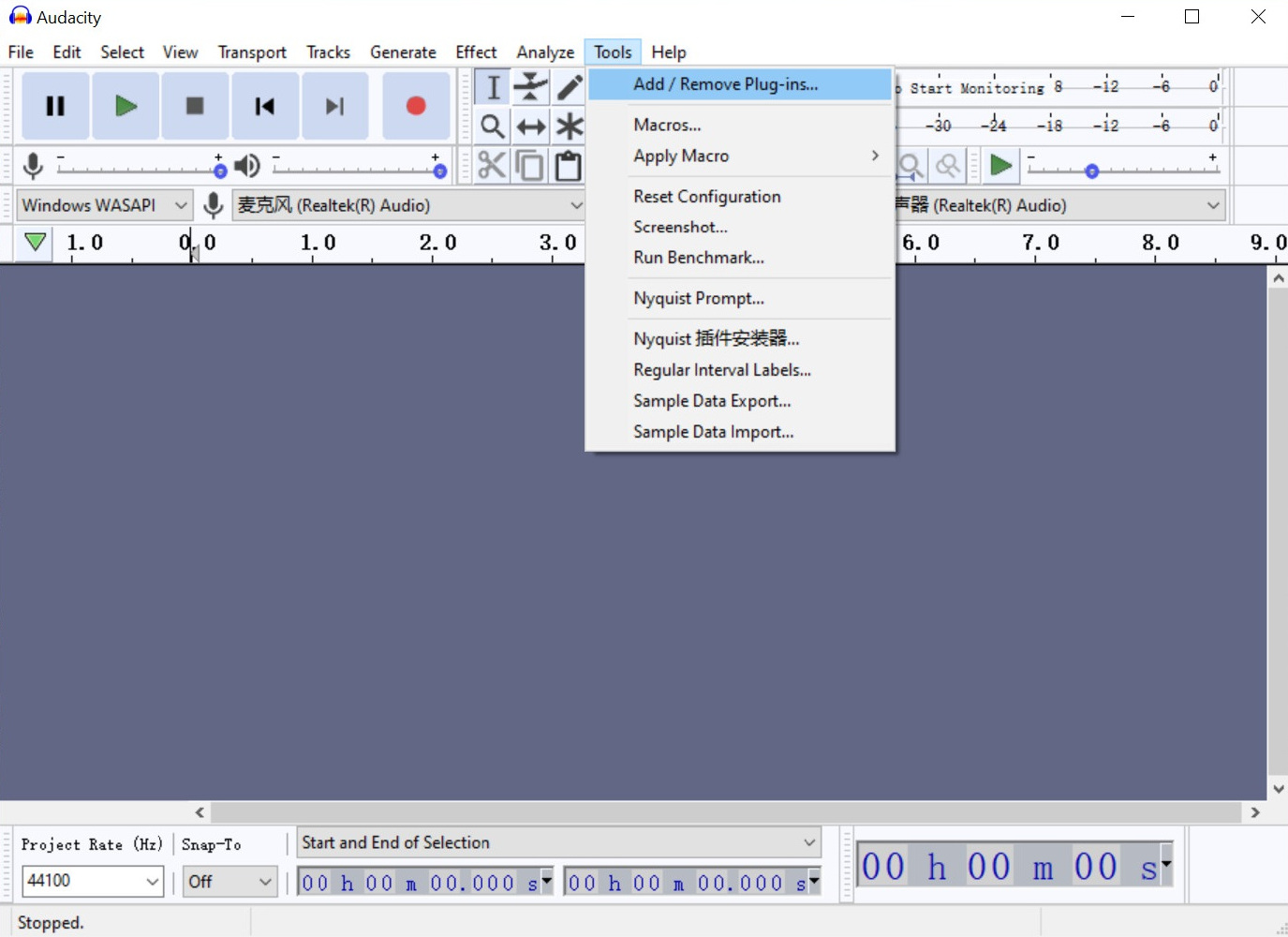
- Vedremo la seguente immagine dopo aver fatto clic su Aggiungi / Rimuovi plug-in ... Ora trova Noise Gate e fai clic su di esso, quindi fai clic sui pulsanti Abilita e OK.
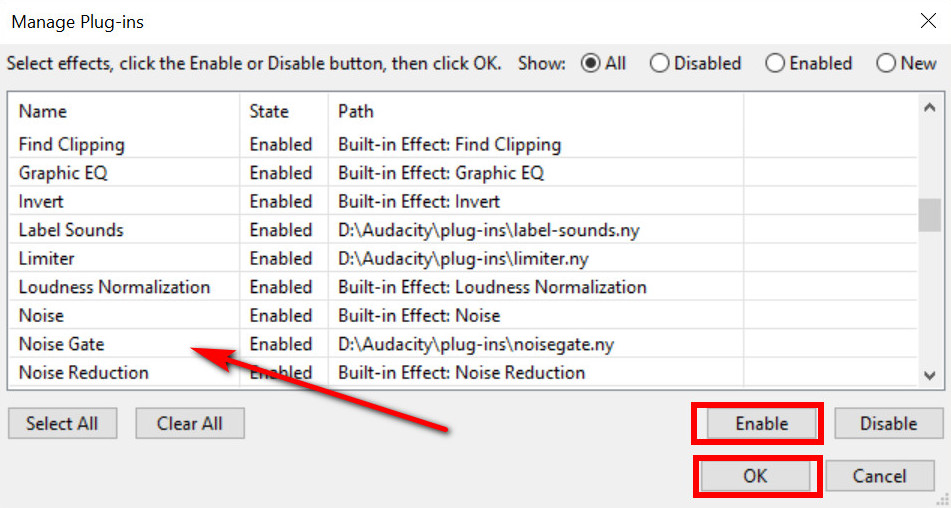
- Ora il noise gate è stato installato e potremmo usarlo dal menu Effect sull'interfaccia di Audacity.
Come usare Audacity Noise Gate?
Possiamo apprendere da Wikipedia che un noise gate potrebbe ridurre l'intensità dei suoni fino a una soglia specifica. Quando il livello audio scende al di sotto di questa soglia, il gate si chiude e il livello di uscita viene ridotto. Quando il livello audio supera questa soglia, il gate si aprirà e l'uscita tornerà allo stesso livello dell'ingresso.
Spero che queste parole complicate non ti abbiano spaventato. Esploriamo come utilizzare il noise gate in Audacity. Segui i miei passi e non ti sentirai più perplesso. Apri Audacity mentre impostiamo bene il plugin noise gate. Fare clic su Noise Gate dal menu Effetto.
- Apri Audacity mentre impostiamo bene il plugin noise gate. Fare clic su Noise Gate dal menu Effetto.
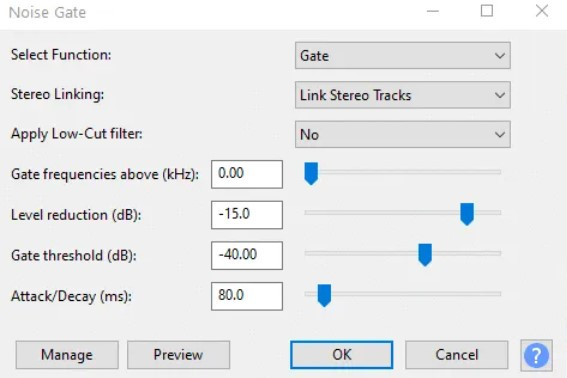
- La riduzione del livello, la soglia del cancello e l'attacco/decadimento saranno le impostazioni principali che utilizzeremo. Di solito usiamo solo i primi due. Spiegherò ogni impostazione una per una.
- Riduzione del livello: L'audio si riduce più forte man mano che il livello si abbassa. Se ci troviamo in un ambiente relativamente tranquillo, possiamo controllare la riduzione del livello da -10dB a -20dB.
- Soglia cancello: Decide quale rumore o suono deve essere rimosso al di sotto della soglia corrispondente.
- Attacco/Decadimento: L'attacco è un effetto di dissolvenza in entrata. Al contrario, il decadimento è dissolvenza. Pertanto, dobbiamo controllarlo bene. In caso contrario, l'inizio o la fine dell'audio che registriamo potrebbe mancare.
Basta regolare questi pulsanti per effettuare registrazioni fantastiche.
Il modo migliore per registrare l'audio senza rumore di fondo?
Ora abbiamo studiato insieme l'installazione e l'utilizzo del noise gate in Audacity. Il complicato processo potrebbe essere un po' inaccettabile per gli utenti che non hanno alcuna esperienza nella registrazione dell'audio. Alcuni utenti non hanno nemmeno familiarità con il computer.
C'è un'applicazione flessibile per diversi utenti. È facile da usare, senza utilizzare un tale noise gate per rimuovere il rumore di fondo durante la registrazione. Immagino tu sappia già cos'è. AmoyShare ha appena lanciato un'applicazione, Registratore schermo AmoyShare, compatibile con entrambi i sistemi Windows e MacBook. E, cosa più importante, supporta la registrazione senza rumore e non ha bisogno di plug-in allo stesso tempo.
A proposito, è un'applicazione multifunzionale. Ad esempio, gli utenti possono registrare video HD senza filigrana, acquisire schermate ogni volta che lo desiderano, produrre audio silenzioso senza plug-in, ecc. Inoltre, è possibile selezionare più moduli di registrazione dal menu Altro sull'interfaccia.
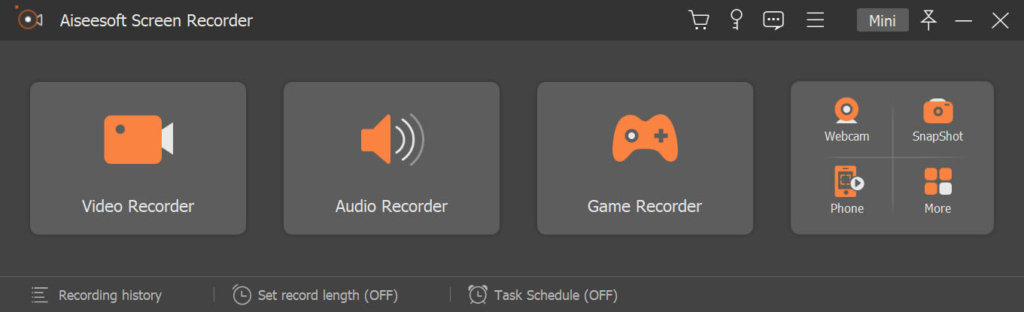
Ora apri il tuo laptop e fai pratica su come rimuovere il rumore con Screen Recorder senza installare alcun plug-in. Tre semplici passaggi potrebbero portare a termine il compito.
Screen Recorder
Cattura istantaneamente video e audio HD
- per Windows 10/8/7
- per Mac OS X 14+
- per Android
- Scarica Screen Recorder da AmoyShare e aprilo.
- Fai clic su Registratore audio e puoi vedere l'icona del microfono. Fare clic sull'icona del triangolo a destra del microfono e possiamo selezionare Cancellazione del rumore del microfono o Miglioramento del microfono.
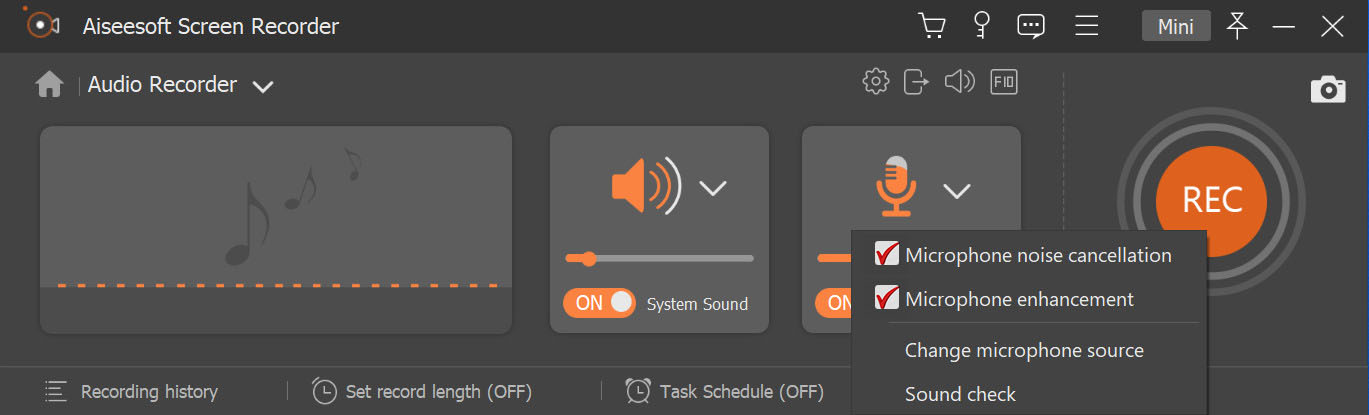
- Quindi fare clic sull'icona rossa REC per avviare la registrazione.
Questi tre passaggi sono tutto ciò che dovremmo fare quando registriamo l'audio senza installare un noise gate. Quindi, ora sei in grado di gestirlo senza sudore.
Conclusione
Abbiamo introdotto la definizione di noise gate in Audacity e come installare e utilizzare il plugin noise gate in Audacity.
Rispetto a AmoyShare Screen Recorder, per eliminare il rumore, il noise gate di Nyquist in Audacity deve essere prima scaricato e poi impostato. Ma Screen Recorder potrebbe risolvere questo complicato processo in soli tre passaggi.
Prova a usare Screen Recorder per registrare l'audio senza rumori di sottofondo!
Screen Recorder
Cattura istantaneamente video e audio HD
- per Windows 10/8/7
- per Mac OS X 14+
- per Android